O Zsh Permission Denied Error é um erro de permissão que impede os usuários de Mac de usar comandos para abrir um arquivo ou uma pasta. Isso pode acontecer ao usar os comandos sudo ou bash. Vários relatórios afirmam que o “Zsh: Permissão negada” pode ocorrer mesmo quando um arquivo é aberto na raiz. A maioria dos usuários afirma que o erro ocorre quando os usuários tentam abrir o arquivo do instalador por meio do Terminal. Ou aparece ao arrastar o arquivo para a janela do Terminal. Mas também pode ocorrer com qualquer outra pasta.
Então, se você frequentemente enfrenta o “zsh: permissão negada” no terminal do seu Mac, não se preocupe; neste artigo, explicaremos como corrigi-lo. Este erro ocorre ocasionalmente quando você usa o terminal ou prompt de comando do seu computador. Será muito simples de corrigir e ajudará a esclarecer por que e como isso ocorre. Vamos começar.
Por que você está recebendo o erro “Permissão negada” no terminal?
O erro de permissão negada do Zsh no seu Mac pode ser causado por várias causas. Aqui estão alguns dos mais típicos:
O arquivo está bloqueado
O erro de permissão negada tem maior probabilidade de aparecer ao instalar um programa ou alterar um arquivo bloqueado. Você pode não ter direitos de administrador ou o arquivo pode ter sido bloqueado por seu criador usando segurança infantil. O erro de permissão é um sinal de que seu comando está tentando gravar em um diretório que não pertence à sua conta de usuário.
chmod X ou comando do sistema incorreto
Às vezes, esse erro ocorre quando um usuário tenta usar um comando de sistema inútil. Se você estiver tendo problemas para iniciar um programa, verifique se ele está usando o comando do programa que você está tentando iniciar. Erros de permissão negada também podem ocorrer a partir de comandos inseridos incorretamente.
As permissões do arquivo não são suficientes
Você pode usar o terminal para verificar suas permissões se estiver tentando acessar ou modificar um arquivo digitando o comando ls -l file. ramal Se você precisar de acesso de administrador, poderá forçar esse comando com sudo.
Corrigir erro de permissão negada do Zsh no terminal do Mac
1. Verifique as permissões de arquivo usando o Terminal no Mac
Você pode obter o erro “permissão negada” se não tiver permissão para alterar o arquivo. Nessa situação, é melhor verificar primeiro as permissões do arquivo. A verificação das permissões de arquivo pode ser feita de duas maneiras diferentes: por meio de uma GUI ou Terminal Mac. Para fazer isso, siga as etapas abaixo.
- Abra Utilitários ou o Mac Dock para iniciar o Terminal.
- Digite o comando abaixo e adicione um espaço após o caractere final, mas não pressione o botão Enter.
- Solte o arquivo que deseja abrir na janela do Terminal arrastando-o para lá. Ao fazer isso, a localização do arquivo será adicionada automaticamente ao comando. No entanto, o arquivo não será movido.
- Clique na janela Terminal e pressione Enter.
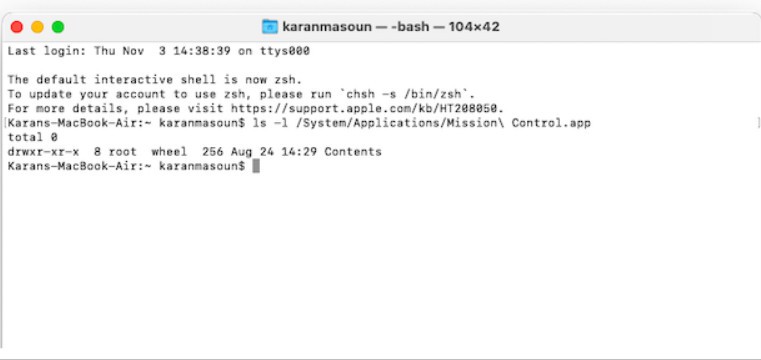
Isso demonstrará se você está autorizado a adicionar ou editar o arquivo.
2. Dê ao terminal acesso total ao disco
Outra razão pela qual a permissão do terminal macOS é negada pode ser que o terminal não acesse totalmente o disco. O acesso não autorizado ao disco completo nas janelas do terminal também pode resultar em operação proibida. Siga estas diretrizes para resolver isso.
- Primeiro, clique no logotipo da Apple no canto superior esquerdo e escolha Preferências do Sistema no menu suspenso.
Erro de permissão negada Zsh - Selecione Privacidade no menu Privacidade e segurança.
- Agora, clique no cadeado no canto inferior esquerdo da janela e digite sua senha de usuário.
Erro de permissão negada Zsh - Ao inserir sua senha de administrador, uma lista com uma caixa de seleção “Terminal” aparece.
Erro de permissão negada Zsh
O disco terá acesso total. Além disso, dependendo da atualização do Mac, alguns de vocês podem precisar de ajuda para encontrar o Terminal na lista. Você pode pesquisar Terminal clicando no ícone em forma de adição. Para que as alterações entrem em vigor, feche a janela do Terminal.
3. Use Comandos Sudo
O comando Sudo é direto, mas forte o suficiente para permitir que você execute quase qualquer comando do Terminal. Como resultado, se você encontrou o erro de permissão negada do Mac, use os comandos sudo no Terminal. Você pode fazer isso simplesmente adicionando sudo antes do comando original. Seguem alguns exemplos de comandos:
-
sudo chmod 755 /dvtcolorconvert.rb -
sudo chmod 755 ~/Themes/ObsidianCode.xccolortheme
4. Alterar a propriedade do diretório
Se nenhuma das correções mencionadas funcionou, tente alterar a propriedade do diretório para seu nome de usuário. Mudar [username] ao seu nome de usuário e [directorypath] para o caminho para o diretório cuja propriedade você deseja alterar nas etapas abaixo. Como alternativa, você pode simplesmente arrastar a pasta para a janela do Terminal.
Você pode usar o comando chown para modificar a propriedade do diretório. Digite o seguinte comando no Terminal e pressione a tecla Enter:
chown -R $USER:$USER /path/to/directory
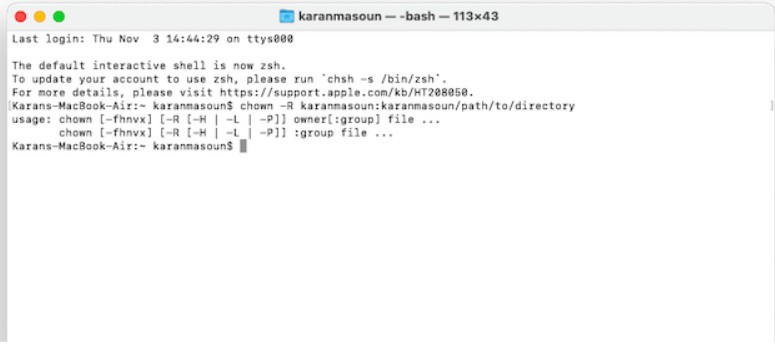
Você deve substituir $USER pelo usuário que está conectado no momento e /path/to/directory pelo caminho para o local em que deseja gravar.
5. Usando o CleanMyMac X para redefinir o aplicativo Terminal
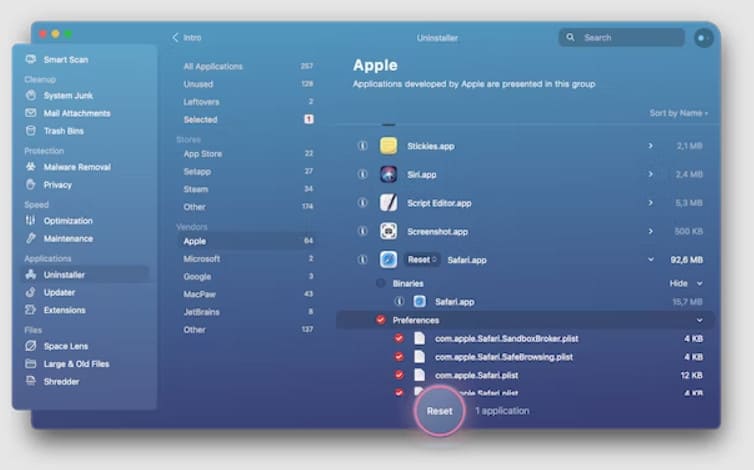
É possível que o próprio Terminal esteja com problemas, e é por isso que você está recebendo um erro de “permissão negada”. Redefinir o aplicativo é uma solução para isso. E usar o útil aplicativo CleanMyMac X é o método mais simples para fazer isso. Vários módulos no CleanMyMac X podem otimizar seu Mac, liberar espaço, protegê-lo contra malware e, o mais importante nesta situação, corrigir problemas.
- Abra o CleanMyMac X e selecione Desinstalador na barra lateral à esquerda.
- Para encontrar o Terminal, use a barra de pesquisa.
- Quando o tamanho do arquivo for aberto, clique na seta.
- Agora, verifique os círculos ao lado de Preferências e arquivos de suporte.
- Selecione Redefinir clicando nas setas ao lado de Terminal.
- Aperte o botão Redefinir.
Conclusão
O “permissão negada” no terminal geralmente ocorre devido a problemas com as permissões do arquivo ou do diretório. Normalmente, você pode resolver o problema modificando as permissões ou a propriedade. Se isso não funcionar, tente usar o CleanMyMac X para reiniciar o aplicativo Terminal e verifique se a formatação do comando está correta.
Portanto, você teria encontrado a solução se estivesse tentando corrigir o Zsh Permission Denied in Terminal no macOS Ventura ou Monterey. Nós realmente esperamos que você tenha achado este artigo útil. Para o benefício dos outros leitores, se houver mais alguma coisa que você gostaria de acrescentar que ainda não cobrimos, por favor, faça-o na seção de comentários. Ficaremos felizes em ajudá-lo se você tiver dúvidas sobre o guia.
GUIAS RELACIONADOS:
Fonte:Itechhacks




